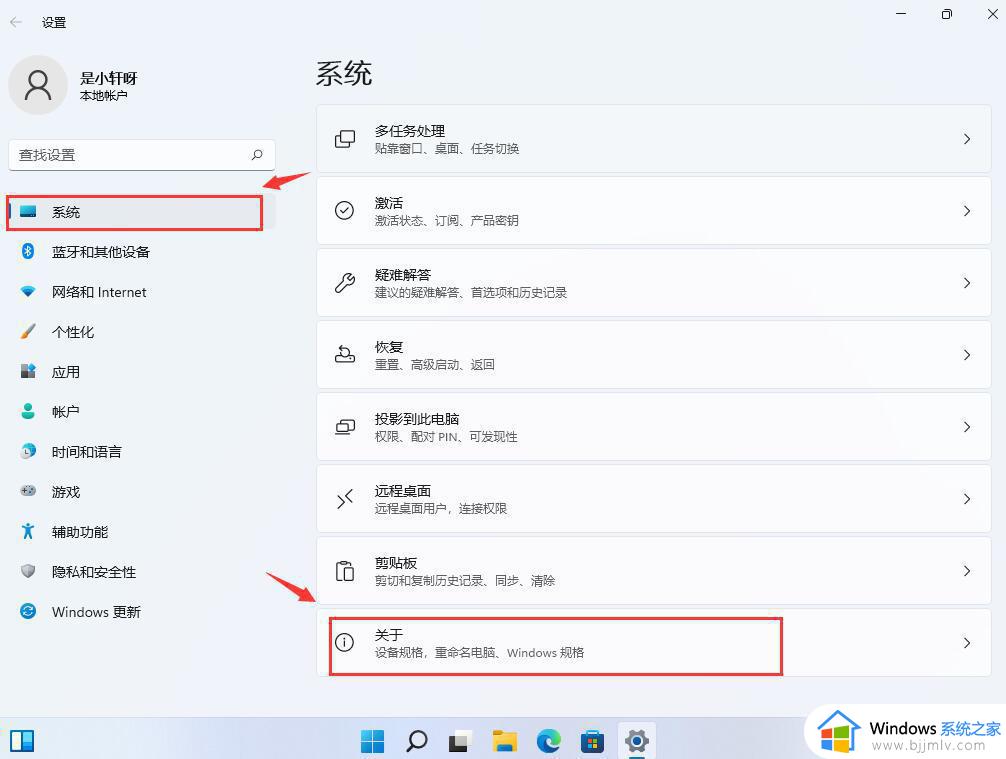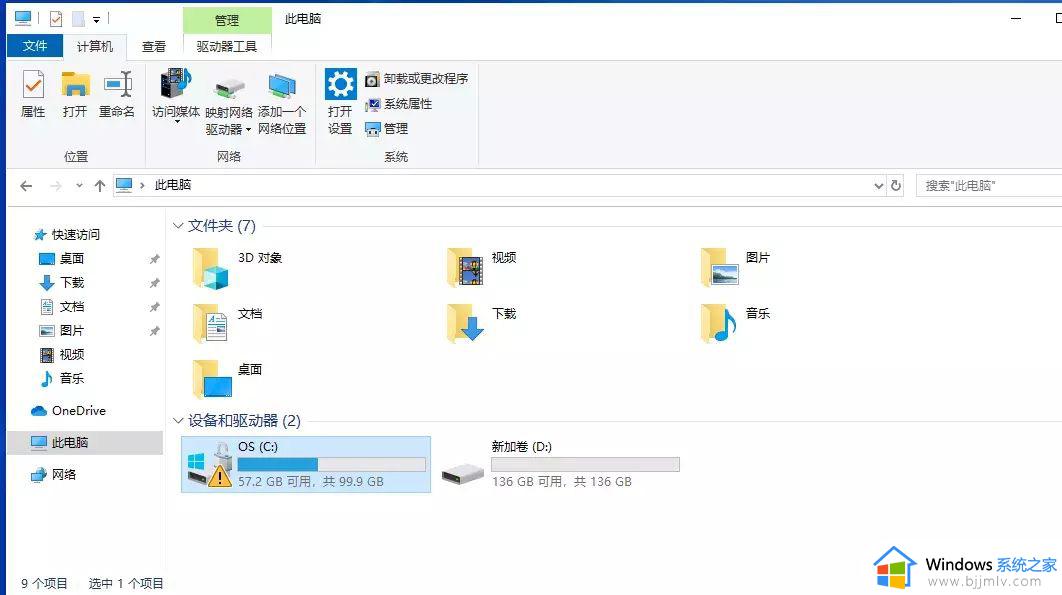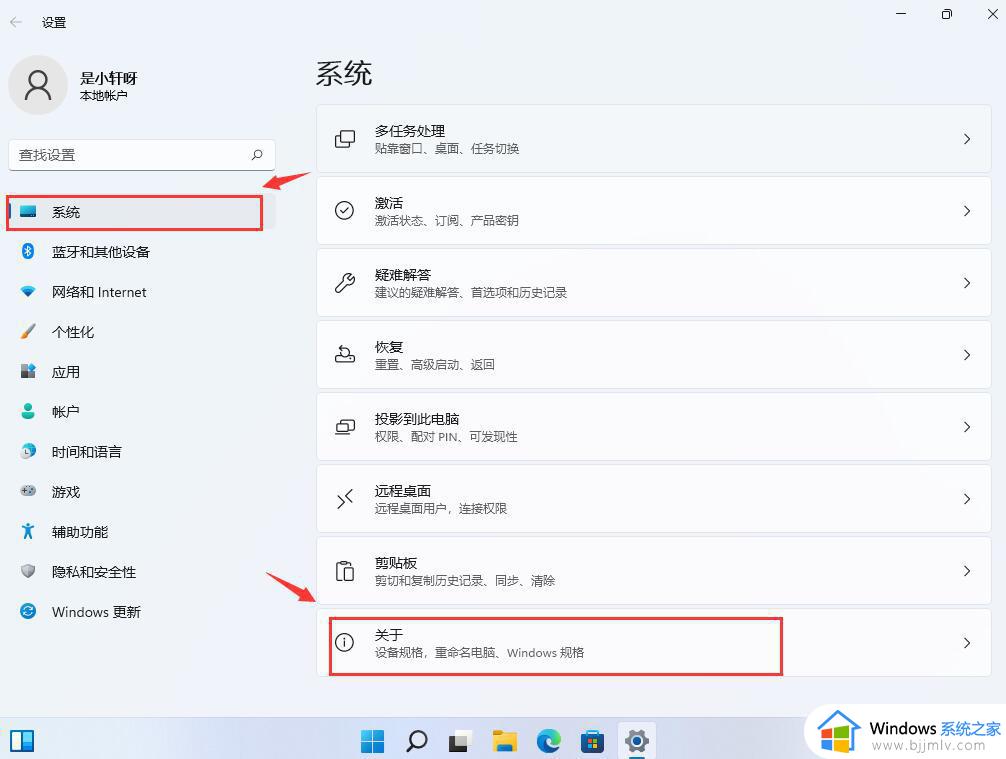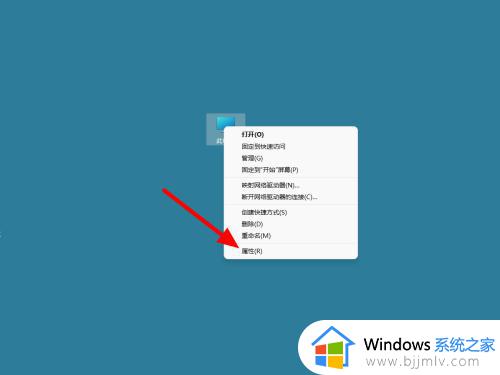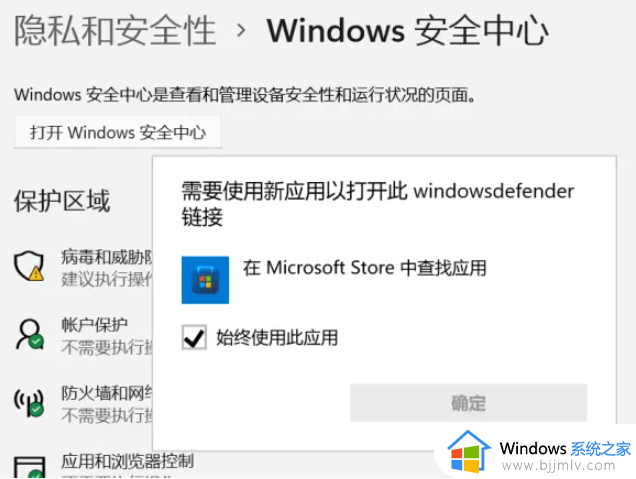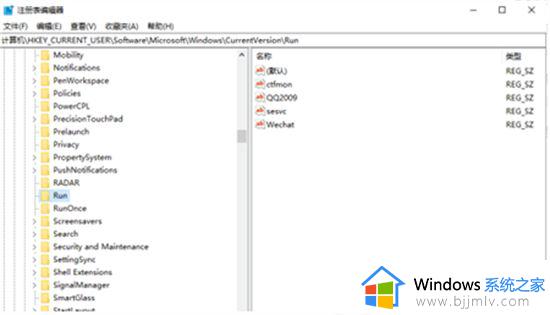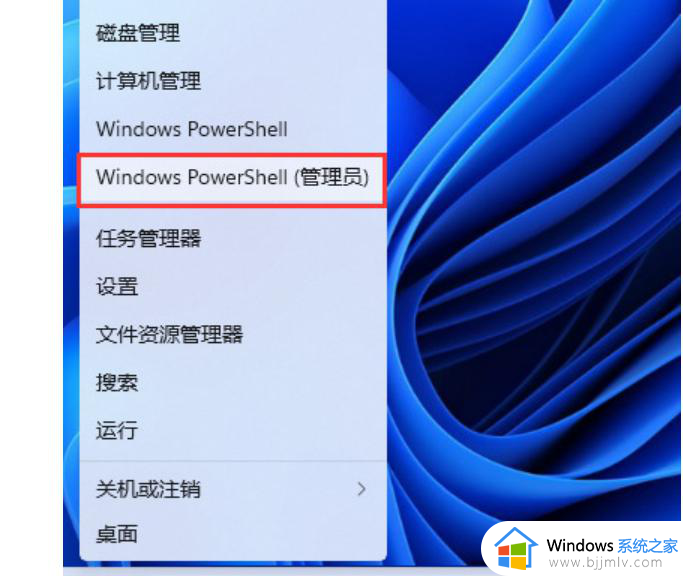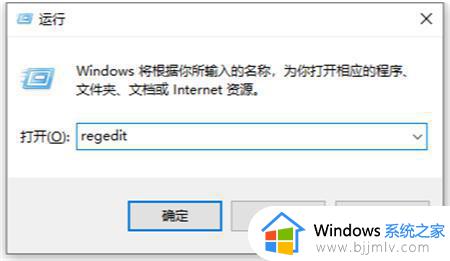win11安全中心有个感叹号怎么办 win11安全中心黄色感叹号解决方法
更新时间:2023-02-24 11:44:10作者:haoxt
许多小伙伴新买的电脑基本都是预装win11最新版系统,win11系统带来全新的操作体验,不过也有一些问题让用户困惑,比如win11安全中心有个感叹号,这是怎么回事呢?win11安全中心是系统自带的安全组件,可以帮助用户防护系统,有感叹号说明存在问题,下面就一起来看看win11安全中心黄色感叹号解决方法。
解决方法如下:
1点击右下角状态栏Windows 安全中心图标进入Windows安全中心。
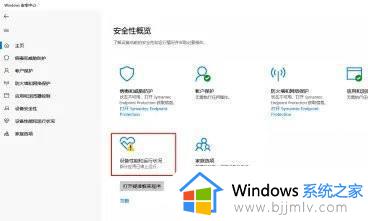
2点击出现黄色感叹号的设备性能和运行状况。有些感叹号是提示你某个软件未打开,有些则是提示你某个应用停止运行了,根据提示操作。
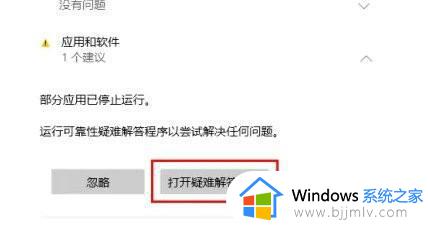
3查看具体故障问题,并点击打开疑难解答程序。
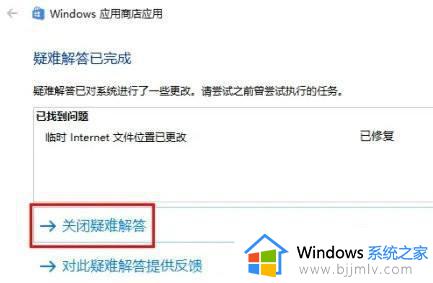
4根据检测结果,完成故障修复。再次查看Windows 安全中心,黄色感叹号提示消失。
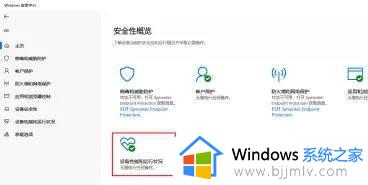
win11安全中心有个感叹号怎么解决的方法就是这样子,有些黄色感叹号无关紧要,可以选择忽略,有些则是提醒用户开启防护软件,大家根据具体的提示操作即可。